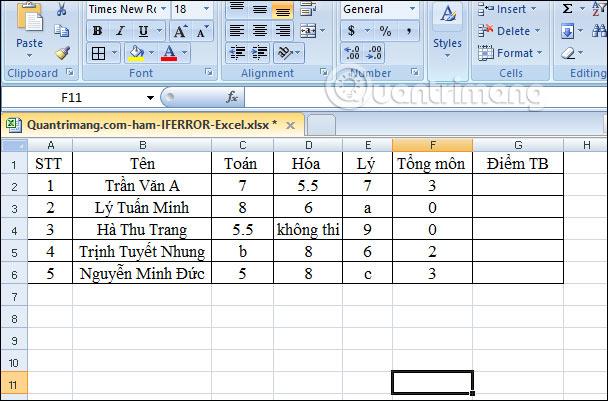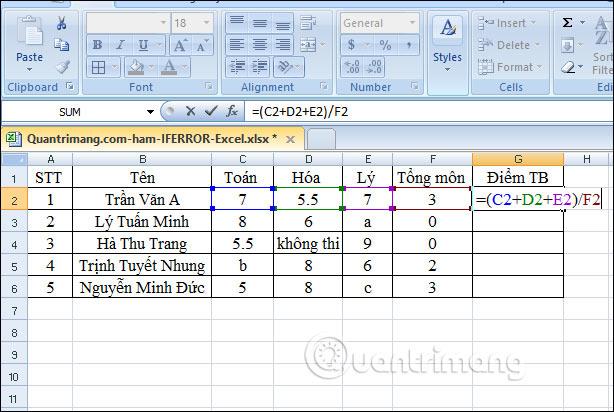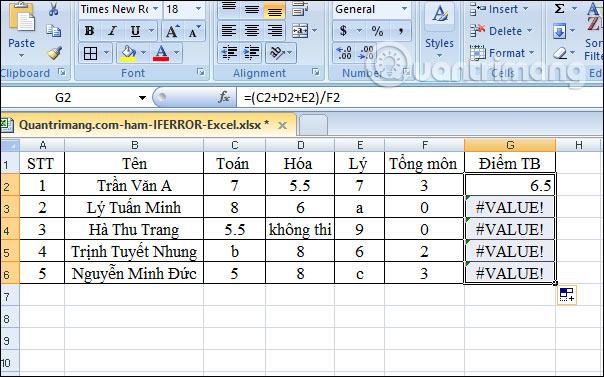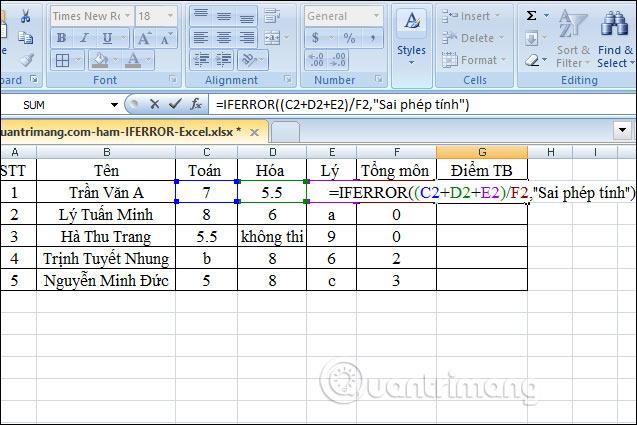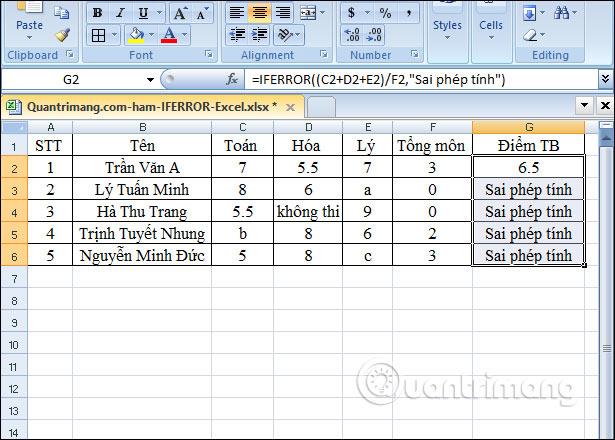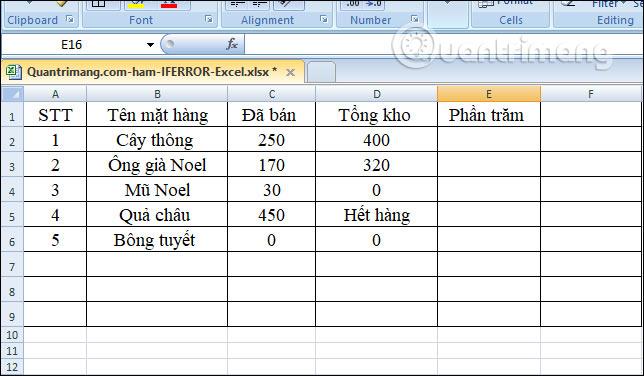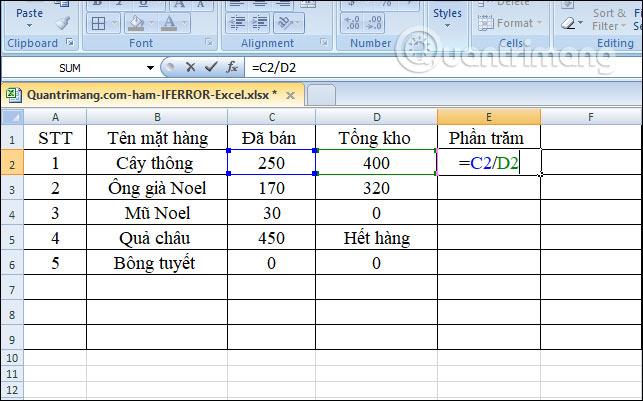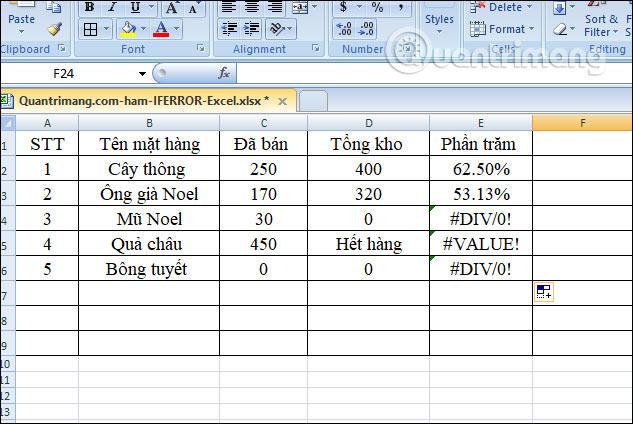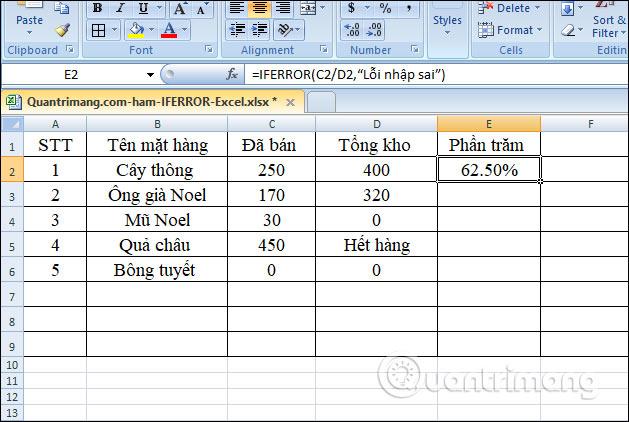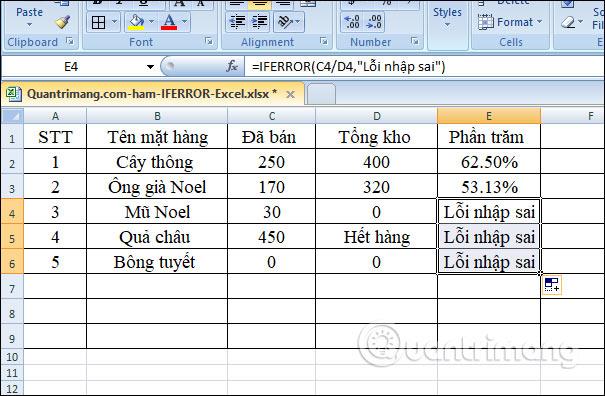Funkcja JEŻELI w programie Excel jest dość powszechnie używana. Aby dobrze go używać, musisz zrozumieć formułę IFERROR programu Microsoft Excel .
Funkcja JEŻELI w programie Excel należy do podstawowej funkcji programu Excel , funkcji logicznej zwracającej żądaną wartość, gdy warunek tej funkcji daje wynik błędu. Podczas gdy obliczamy dane w Excelu, błędy są nieuniknione. Błędy programu Excel mogą wystąpić w dowolnej funkcji, takiej jak funkcja Vlookup ,... i być powiązane z wieloma różnymi kodami błędów, takimi jak błąd daty #VALUE w programie Excel .
Funkcja IFERROR pomoże nam wykryć błędy w tabeli danych i obsłużyć te błędy. Zwrócona wartość będzie zależała od określonego użytkownika, gdy funkcja nie powiedzie się. W poniższym artykule dowiesz się, jak korzystać z funkcji JEŻELI w programie Excel.
1. Formuła funkcji Excel IFERROR
Funkcja IFERROR ma formułę =IFERROR(wartość, wartość_jeśli_błąd) . Tam:
- Wartość: To jest argument do sprawdzenia. Może to być obliczenie, formuła, funkcja Excel lub wymagana wartość.
- Wartość_jeśli_błąd: Jest to wartość zwracana, która określa, czy formuła nie powiedzie się.
- Wartość Value_if_error, którą możesz zadeklarować, to spacja („”) równa 0, linia komunikatu, na przykład „Wynik błędu”,...
- Wartość Wartość_jeśli_błąd jest zwracana, gdy formuła zwraca wartość zawierającą typy błędów, takie jak: #N/A, #VALUE!, #REF!, #DIV/0!, #NUM!, #NAME? lub #NULL!.
2. Jak korzystać z funkcji JEŻELI w Excelu
Ćwiczenia z funkcji IFERROR w programie Excel wraz z rozwiązaniami możesz pobrać klikając w poniższy link.
Przykład 1: Tabela obliczania średniego wyniku
Poniżej mamy transkrypcję przedmiotów i prośbę o obliczenie średniej z 3 przedmiotów poprzez obliczenia, bez użycia funkcji ŚREDNIA .
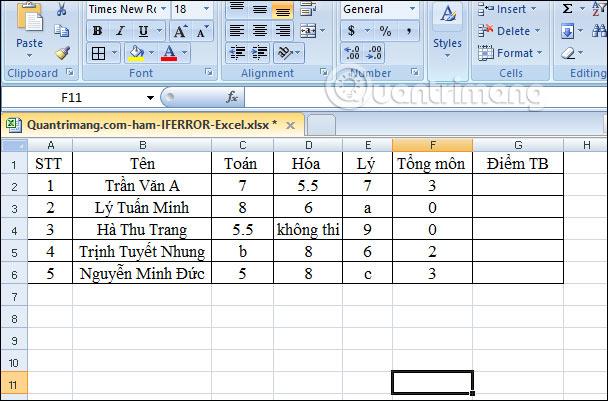
Najpierw w zwykły sposób wprowadzamy obliczenia średnie , a następnie naciskamy klawisz Enter, aby uzyskać wynik. Następnie przeciągnij pierwszą komórkę wynikową w dół do pozostałych komórek.
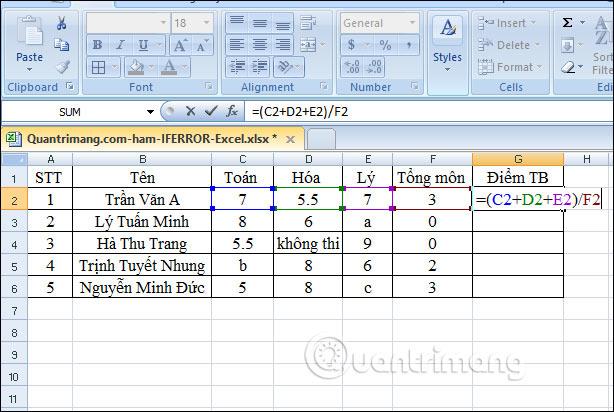
Można zauważyć, że w niektórych komórkach danych poniżej wprowadzono nieprawidłowe wartości, co spowodowało wyświetlenie komunikatu o błędzie, jak pokazano na rysunku. Jeśli tak to zostawimy, tabela danych jest dość brzydka. Zamiast popełniać taki błąd, możesz użyć funkcji JEŻELI, aby zastąpić ją inną wartością.
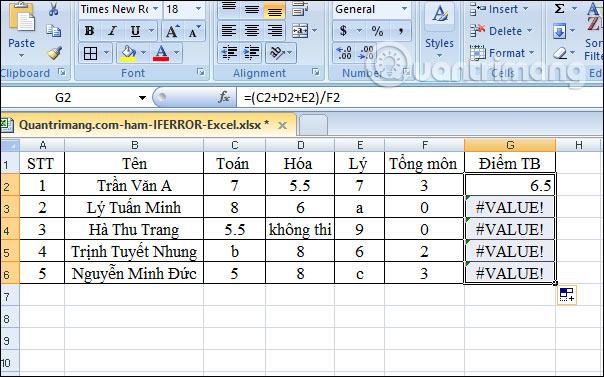
Wpisujemy formułę obliczeniową =IFERROR((C2+D2+E2)/F2,"Błędne obliczenie") i wciskamy Enter.
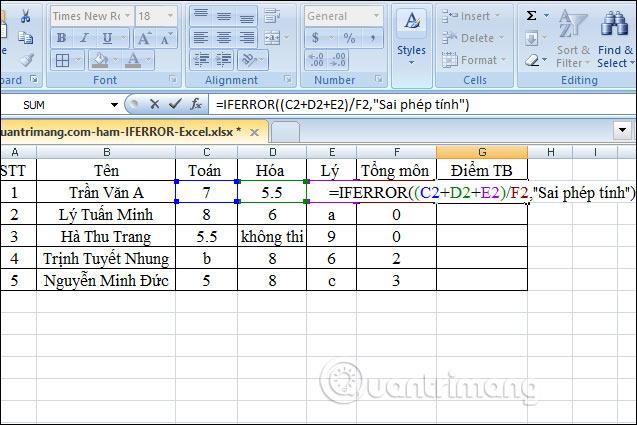
Gdy dane w każdej komórce są prawidłowe, wyświetlane są wyniki. Przewiń w dół do pozostałych pól do zaznaczenia. W każdej komórce, w której zostanie wprowadzona zła liczba, wynikiem będzie Błędne obliczenie, jak poniżej.
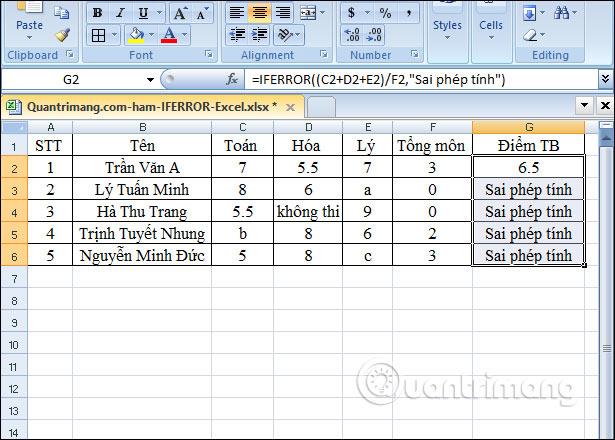
Przykład 2: Oblicz % sprzedanych przedmiotów
Poniżej znajduje się tabela podsumowująca liczbę sprzedanych produktów i wykonanych zapasów. Obliczymy procent w Excelu, dzieląc sprzedane towary przez całkowite zapasy, aby uzyskać procent, który musimy znaleźć.
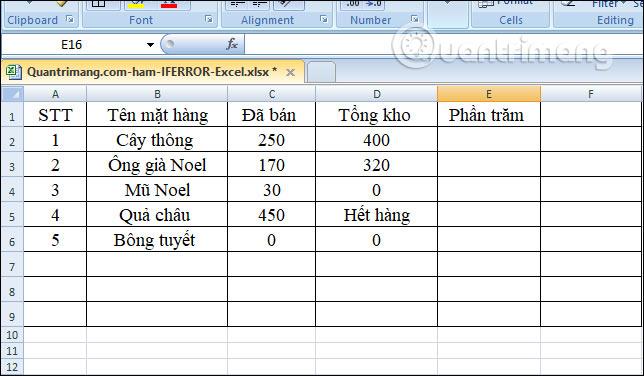
Wprowadzasz obliczenie =C2/D2, następnie naciskasz Enter i otrzymujesz wynik.
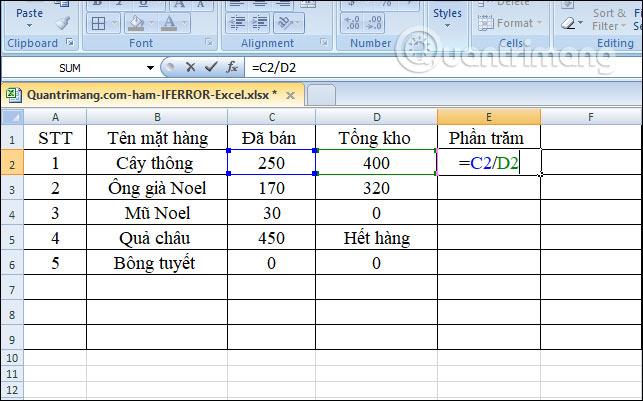
W tabeli niektóre wartości w komórkach sprzedanych i całkowitych zapasów są nieprawidłowe, dlatego podczas obliczania wartości procentowej wyświetlany jest komunikat o błędzie, jak pokazano poniżej. Możemy również zastąpić ten komunikat o błędzie inną wartością.
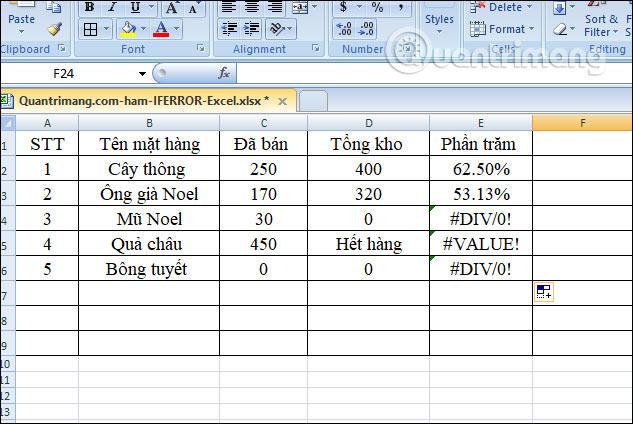
W pierwszej komórce wprowadź formułę =IFERROR(C2/D2, „Nieprawidłowy błąd wprowadzania”) i naciśnij klawisz Enter.
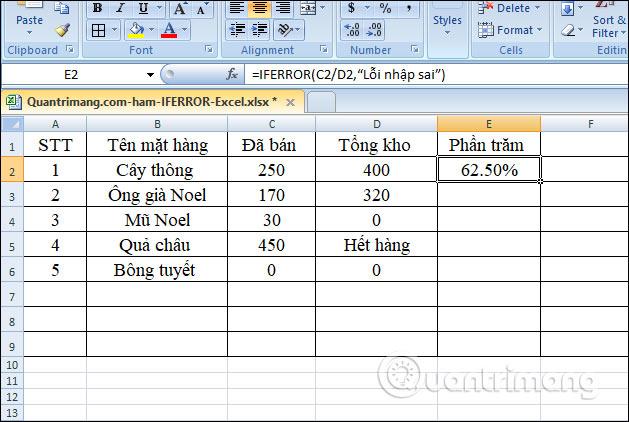
W przypadku komórek, w których wprowadzono prawidłowe dane, wyniki będą nadal wyświetlane. W przypadku błędnie wprowadzonych pól poniższy komunikat zostanie zastąpiony.
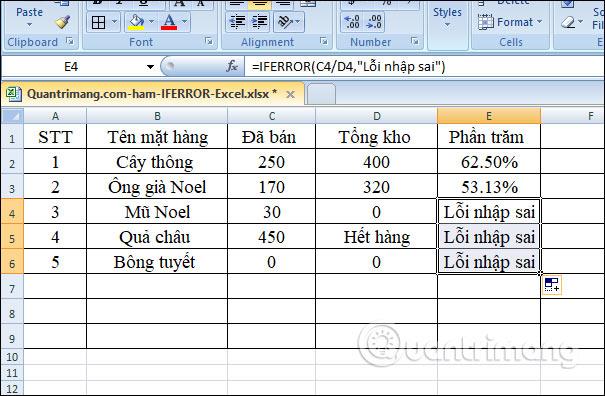
Zatem funkcja JEŻELI w programie Excel jest bardzo łatwa w użyciu. Wystarczy podać nazwę funkcji, wzór obliczeniowy i wartość zastępczą komunikatu o błędzie. Użytkownicy mogą wprowadzać wartości zastępcze według własnego uznania. Życzę powodzenia!
Uwaga dotycząca korzystania z funkcji JEŻELI w programie Excel
Funkcja IFERROR służy do wychwytywania błędów i podawania bardziej „przyjaznego” wyniku lub komunikatu w przypadku wykrycia błędu. Gdy formuła zwraca normalny wynik, funkcja JEŻELI zwraca ten wynik. Gdy formuła zwraca błąd, IFERROR daje alternatywny wynik. IFERROR to dobry sposób na kontrolowanie błędów. Funkcja IFERROR jest nowoczesnym zamiennikiem funkcji IFERROR.
Zasadniczo na pytanie, czym jest funkcja IFERROR, wystarczy odpowiedzieć, że służy ona do wykrywania i obsługi błędów wynikających z formuł lub innych funkcji. IFERROR może sprawdzić następujące błędy: #N/A, #VALUE!, #REF!, #DIV/0!, #NUM!, #NAME? lub #NULL!.
IFERROR czy IFNA?
Funkcja IFERROR jest funkcją przydatną, ale jest to narzędzie wykrywające najszerszy zakres błędów. Na przykład, jeśli w formule wystąpi literówka, program Excel może zwrócić błąd #NAZWA?, ale JEŻELI JEŚLI poprawi błąd i zamiast tego zwróci wynik. Może to przysłonić ważną kwestię. W wielu przypadkach bardziej sensowne jest użycie funkcji IFNA, ponieważ wychwytuje ona tylko błędy #N/A.
Różnica między JEŚLI IBŁĄD i JEŚLI IBŁĄD
Teraz wiesz, czym jest funkcja JEŻELI w programie Microsoft Excel i jak łatwo jest z niej korzystać. Czy jednak zastanawiasz się, dlaczego ludzie nadal używają JEŚLI IBŁĄD? Czy ma jakąś przewagę nad IFERROR?
Odpowiedź brzmi: nie. Wcześniej w wersji 2003 i wcześniejszych funkcja IFERROR nie istniała. JEŻELI ISERROR to jedyny sposób na wyłapanie błędów. Od Excela 2007 użycie funkcji JEŻELI, choć bardziej skomplikowane, daje takie same wyniki już po krótkim czasie.
Na przykład, aby wyłapać błędy funkcji Vlookup, możesz użyć jednej z dwóch poniższych formuł:
W programie Excel 2007–2016:
IFERROR(VLOOKUP(…), "Not found")
We wszystkich wersjach Excela
IF(ISERROR(VLOOKUP(…)), "Not found", VLOOKUP(…))
Uwaga: w formule JEŚLI IBŁĄD WYSZUKAJ.PIONOWO należy dwukrotnie użyć funkcji Wyszukiwanie pionowe. W wersji angielskiej formułę tę można odczytać w następujący sposób: Jeżeli funkcja Vlookup wyświetli błąd, użytkownik otrzyma komunikat „Nie znaleziono” .